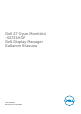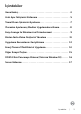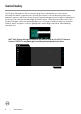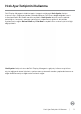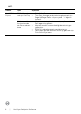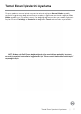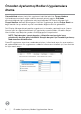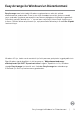Users Guide
10 | Easy Arrange ile Windows’un Düzenlenmesi
Eğer birden fazla Ekranı bir dizin veya matris içinde kullanıyorsanız, Easy Arrange
yerleşimi tüm monitörlerde bir masaüstü gibi uygulanabilir. Bu özelliği etkinleştirmek için
“Birden fazla monitöre yay” öğesini seçin. Etkinleştirmek için monitörlerinizi doğru bir
şekilde düzenlemeniz gereklidir.
Easy Arrange kullanımı için başka gelişmiş yöntemler vardır. Aşağıdaki tabloya bakınız.
Özellik İşlev Açıklama
Gelişmiş Easy
Arrange
Özel yerleşmiş-
ler
• 5 Easy Arrange şablonu kaydedin ve adlandırın.
• x*y şablonlarını yapılandırın.
5 ESK (en son
kullanılan) yer-
leşimi
• 5 ESK yerleşimi arasında geçiş yapmak için
Ctrl+Shift+Home’a basın.
Çalışırken
bölüm yeniden
boyutlandırma
• Bir yerleşimdeki hücrelerin boyut ve sayılarını ayar-
lamak için geçerli Easy Arrange yerleşimini yeniden
boyutlandırırken Ctrl’yi basılı tutun.
• Yeni biçimlendirilen Easy Arrange şablonu Easy
Arrange simgesi konumuna kaydedilir.
• Varsayılan yerleşime geri yüklemek için değişiklik
yapılan bir yerleşim simgesine tıklarken Ctrl’yi basılı
tutun.
Portre modu
için Easy Arran-
ge yerleşimleri
• Monitör döndürülürken Portre modu Easy Arrange
simgeleri gösterilir.
NOT: Bir uygulama, uygulama penceresi için minimum etkin çözünürlüğe ihtiyaç
duyabilir. Bu gibi bir uygulama, bölge gerekli pencere boyutundan daha küçükse,
bir Kolay Düzenleme bölgesine sığmayabilir.